
| การตัดเสียงรบกวนในพื้นหลัง Audacity |
 |
| เขียนโดย Administrator |
| วันพฤหัสบดีที่ 09 กรกฏาคม 2015 เวลา 08:36 น. |
 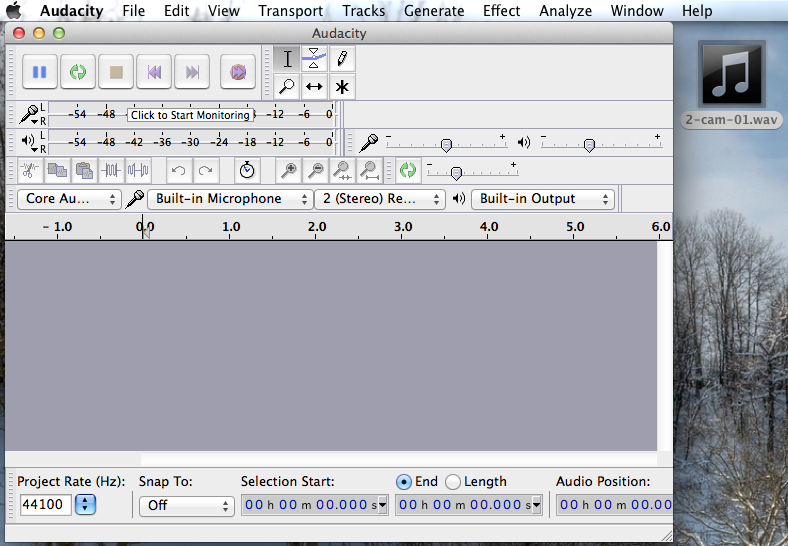 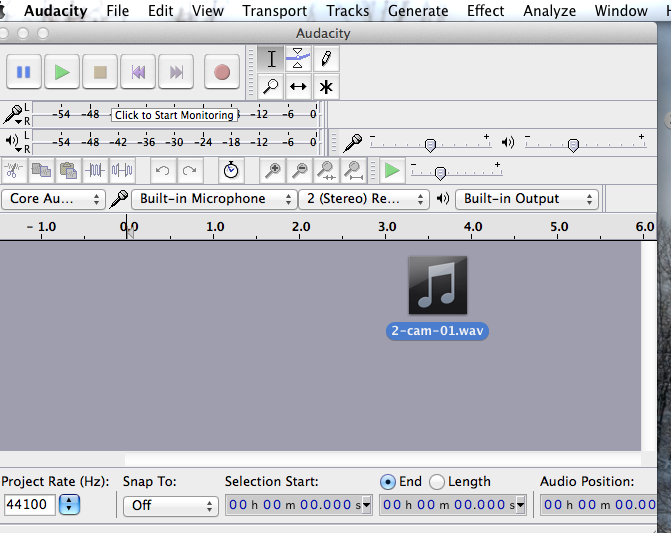 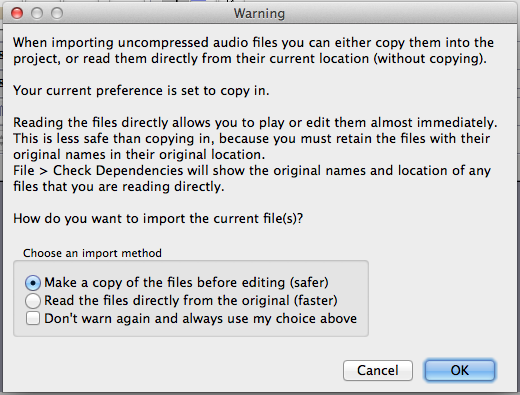 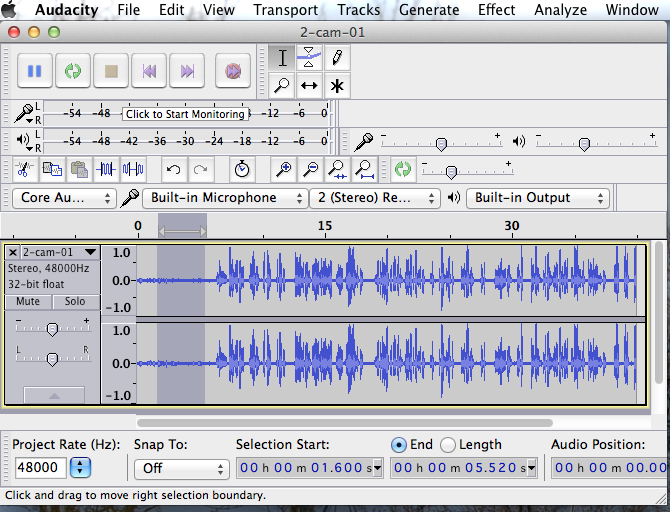 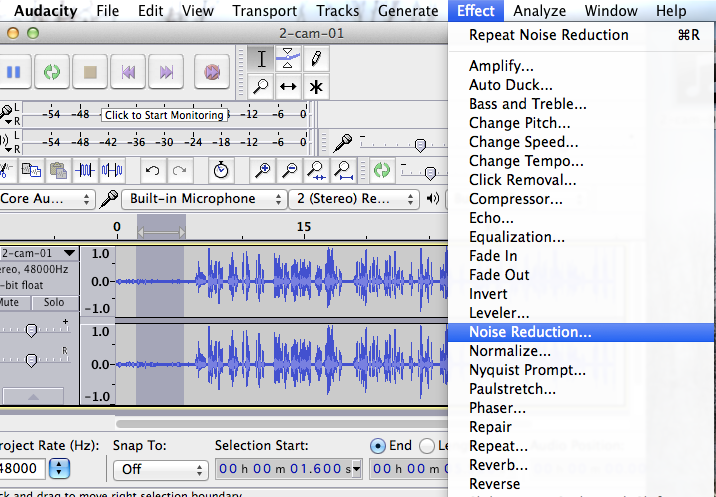 1.6 คลิ๊กที่ Get Noise Profile โปรแกรมจะจำค่า เสียงรบกวนไว้
1.7 จากนั้น ให้กลับมาเลือก ช่วงเสียงทั้งหมด Edit > Select >all แถบดำจะคลุมเสียงทั้งหมด
1.8 ทำการตัดเสียงรบกวนพื้นหลัง Effect > reduction
1.9 กดปุ่ม OK เสียงพื้นหลังที่มีค่าตรงกับ ที่โปรแกรมจำได้จะถูกลบออกไป
1.10 ดังภาพจะเห็นว่าช่วงเสียงรบกวนที่คลุมไว้ ตอนแรกจะหายไป ส่วนเสียงรบกวน อื่นๆก็ให้ลองกำหนดค่า ความจำก่อนแล้วค่อยทำตามขั้นตอนเดิมซ้ำอีก เปิดฟัง ให้ชัดว่าไม่มีการไปลบเสียงพูดของเราไหม ปรับได้ตามต้องการ
ตอนที่ 2 การตัด กรณีเสียงรบกวนไม่ใช่เสียงที่คงที่ แต่ขี่ อยู่บนเสียงพูด สำหรับผู้ลงทะเบียนเท่านั้น |
| แก้ไขล่าสุด ใน วันพฤหัสบดีที่ 09 กรกฏาคม 2015 เวลา 10:08 น. |